产品

可能很多人经常会用到SOLIDWORKS模型图,大家一般的做法就是使用QQ等截图工具,但是大家会发现这些截图工具截取的图片不但不清楚,而且还有背景,插入到word或者ppt当中非常的不美观,我们在做毕业设计或者工作后产品的分析介绍等等,或多或少都会用到SOLIDWORKS模型图片,那么到底如何才能快速得到一个美观、清晰而又没有背景的SOLIDWORKS模型图片呢?
下面给大家介绍一个小技巧,轻松解决上述问题,方法步骤如下:
1、 打开我们要保存图片的模型,开启以下三个选项
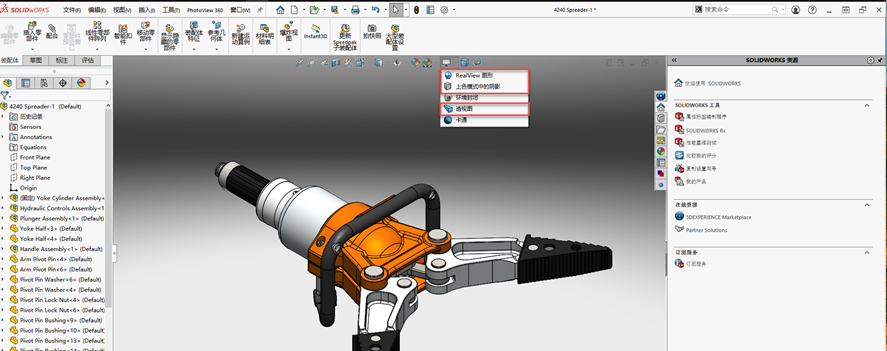
2、 调整布景配置,如下图所示:主要影响模型表面的反光效果。
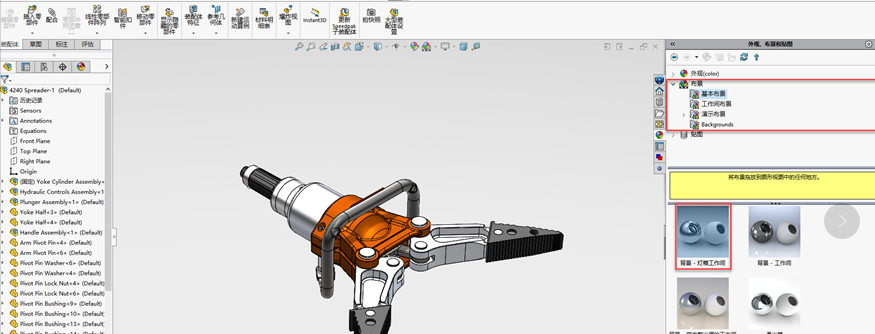
3、 系统选项>显示>边线显示>移除
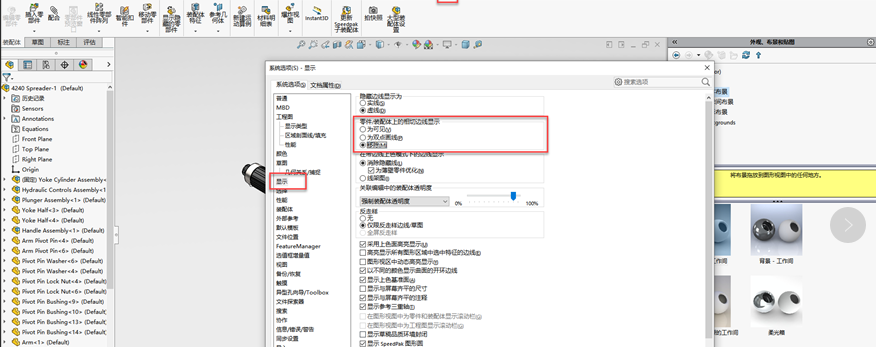
4、 调整界面显示如下图,按F整屏显示

5、 保存PNG格式文件
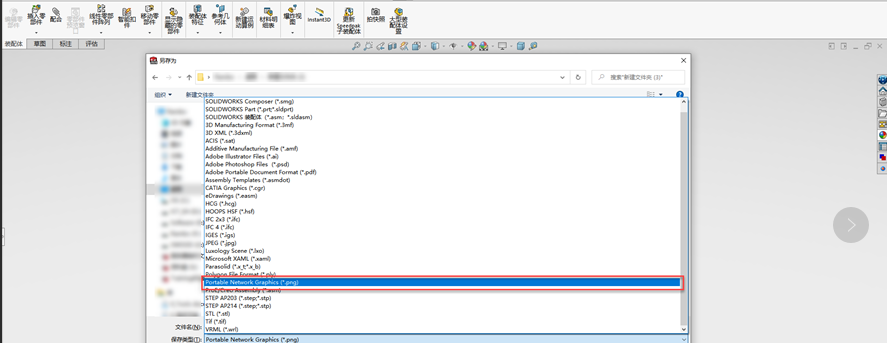
6、 调整保存选项,移除背景,使用打印捕获,调整DPI,参考像素信息
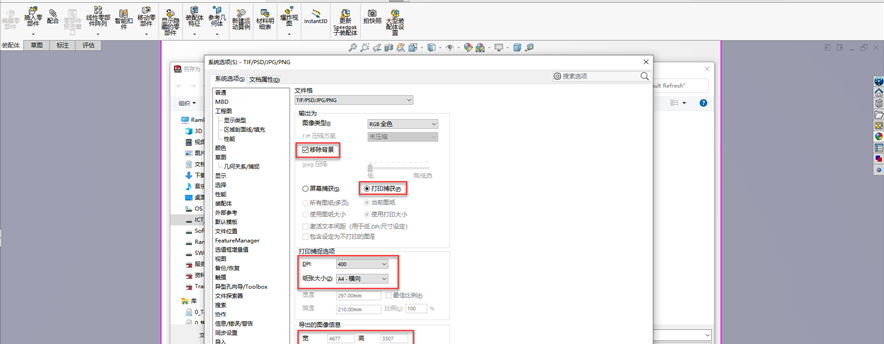
7、 如果需要更真实的照片,可以使用SOLIDWORKS PhotoView360或SOLIDWORKS Visualize进行渲染。
免责声明:本文系网络转载或改编,未找到原创作者,版权归原作者所有。如涉及版权,请联系删